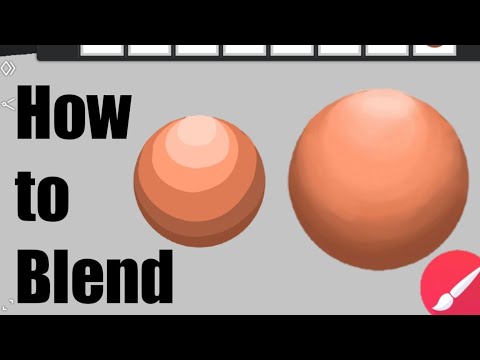
Isi
- 01. Kenali kuas Anda
- 02. Pasang Roda Warna Anda ke dok
- 03. Impor citra referensi
- 04. Membuat kuas minyak kustom
- 05. Gunakan garis dan bentuk yang cerdas
- 06. Membuat pola dan tekstil khusus
- 07. Pasang filter ke kuas Anda
- 08. Tambahkan bentuk ke kisi perspektif
- 09. Melukis dengan simetri
- 10. Buat pola dengan cepat dan mudah
- 11. Dock alat favorit Anda
- 12. Lakukan gerakan cepat
- 13. Mulailah dengan kuas kunci
- 14. Bentuk ide-ide Anda
- 15. Biasakan diri Anda dengan alat panel

Infinite Painter adalah aplikasi seni yang dirancang khusus untuk seluler. Tablet seluler mengubah lanskap seni. Ambil, misalnya, kemampuan untuk memasangkan sikat berminyak dengan kisi perspektif tiga titik untuk menciptakan citra dinamis yang sesuai dengan dunia galeri seni. Atau bagaimana jika saya membawa iPad saya ke museum Paris untuk belajar dari Old Masters?
Pada artikel ini, kami akan membagikan tip tentang bagaimana Anda dapat melumpuhkan sketsa konsep di Infinite Painter menggunakan beberapa teknik dan antarmuka khusus yang praktis. Kami yakin tips ini tidak hanya akan mempercepat proses seni Anda, tetapi juga diharapkan akan memperluas kemampuan Anda di luar zona nyaman Anda.
Temukan lebih banyak aplikasi seni digital brilian dalam daftar 21 terbaik kami menggambar aplikasi untuk iPad.
01. Kenali kuas Anda

Seni garis terakhir adalah cara yang bagus untuk memecahkan masalah dan menyegarkan desain Anda. Tetapi ketika saatnya untuk membangun struktur lapisan untuk melukis, buka palet Brush dan gunakan brush Solid Fill untuk mengisi siluet karakter atau lingkungan Anda. Saya menggunakan Solid Fill sebagai kuas dan penghapus.
Jika Anda memiliki pemandangan dinamis yang memiliki titik hilang yang unik, coba gunakan alat Perspective Grid kami. Dengan mematikan Magnet saya dapat menggunakan kisi-kisi sebagai panduan untuk tubuh naga yang menjulang tinggi sambil mengaktifkan kembali Magnet mengunci gambar arsitektur ke dalam perspektif.
Jika Anda membuat layer baru di atas siluet, Anda kemudian dapat menggunakan Clipping Mask untuk menambahkan detail ke layer di bawah tanpa mengubah siluet asli Anda. Cukup ketuk ikon Layer di palet Layer dan kemudian klip render pass Anda ke lapisan atau grup di bawah ini.
02. Pasang Roda Warna Anda ke dok

Berikut tip untuk mempercepat pengambilan warna Anda. Pilih alat Kuas Anda, lalu buka Roda Warna dan dengan dua jari ambil roda untuk menempelkannya ke kanvas. Perhatikan ikon Matahari pada roda: coba klik dan putar roda. Saat ikon Matahari aktif, nilai pilihan warna akan tetap sama saat Anda memutar roda. Saat memutar roda tanpa mengaktifkan ikon Matahari, lihat bagaimana warna kuning lebih cerah daripada biru dan bagaimana titik warna tidak lagi menyesuaikan nilainya secara otomatis.
03. Impor citra referensi

Klik tiga tombol di sudut kanan atas untuk membuka menu Opsi dan tekan Impor. Ini memberi Anda opsi untuk memuat gambar dari galeri, papan klip, atau bahkan mengambil foto dengan kamera perangkat. Setelah Anda membuat pilihan foto, Anda dapat mengimpornya sebagai Layer atau Referensi: pilih Referensi. Sekarang inspirasi Anda akan melayang di atas kanvas. Anda dapat mengubah ukurannya, membaliknya, dan mengubah visibilitasnya dengan mengklik ikon Pin di kanan atas layar.
04. Membuat kuas minyak kustom

Fitur terpenting untuk menyesuaikan dengan kuas adalah bentuk kepala. Pikirkan kepala seperti mengecap kuas dengan tinta hitam. Dalam skala abu-abu, coba tangkap kelompok bulu di lapisan putih. Dengan alat Lasso, pilih bentuk kepala kuas Anda dan di sebelah kanan klik fungsi Lasso + Kuas. Sekarang pergi ke bagian kepala kuas Anda dan ubah kepala menjadi cap hitam dan putih Anda. Mainkan dengan pengaturan Brush Creator lainnya untuk menyelesaikan nuansa alat baru Anda.
05. Gunakan garis dan bentuk yang cerdas

Infinite Painter memiliki pengaturan yang sangat berguna yang memungkinkan Anda mengaktifkan bentuk prediktif dengan menahan stylus di akhir goresan. Sistem dapat mendeteksi segala macam bentuk seperti garis, busur, elipsis, persegi panjang, dan bahkan jalur yang kompleks.
Garis lengkung dalam salinan mahakarya Monet ini berada di luar keahlian saya. Dengan satu Smart Curve diaktifkan, saya memindahkan pin ke posisinya untuk membuat garis lengkung pada arsitektur dan bingkai emas, lalu mengkloning garis dengan mengetuk ikon Cap dan memindahkan pin baru itu ke bawah ke kurva horizontal berikutnya.
06. Membuat pola dan tekstil khusus

Proyek pola mulus sangat bagus untuk desain tekstil dan pembuatan kuas. Buka jendela New Project dan pilih Pattern. Jenis file ini akan secara otomatis menyatukan keempat sudut ilustrasi Anda, yang kemudian dapat digunakan sebagai aset berpola dalam ilustrasi menggunakan alat Isi Pola atau sebagai tekstil mandiri untuk beberapa kertas kado. Sebagai alternatif, Anda bahkan dapat membuat kuas khusus menggunakan pola sebagai tekstur kuas Anda, dan memilih Warp sebagai pengaturan tekstur. Pola seperti ikan atau kulit ular akan menjadi kuas yang keren.
07. Pasang filter ke kuas Anda

Di editor Kuas, klik kolom Khusus dan periksa bagian Filter. Dalam contoh ini, saya memasang filter Stereo ke Airbrush yang menunjukkan efek pemisahan saluran RGB. Tetapi bagaimana jika Anda memasang sesuatu seperti Motion Blur? Anda bisa memberi efek pukulan pada sarung tinju dengan menggesekkan kuas ke arah yang Anda inginkan untuk menampilkan efek buram. Lihat jenis kuas kuas keren apa yang dapat Anda buat dengan memasang filter.
08. Tambahkan bentuk ke kisi perspektif

Menggunakan Perspective Grids cukup mudah: sesuaikan titik hilang Anda dan kemudian nyalakan dan matikan Magnet agar tetap pada kisi. Tambahkan elips atau persegi dengan Magnet aktif dan bentuk itu akan masuk ke dalam perspektif aktif itu. Geser ke sekeliling, dan perhatikan bagaimana bentuk berubah menjadi perspektif. Anda dapat mengkloning bentuk dengan mengetuk ikon Stempel, lalu menyesuaikan bentuk baru sesuai kebutuhan. Saat bentuk Anda masih aktif, ubah ukuran kuas atau kuas untuk mengubah ketebalan garis, atau gunakan kuas Isi Padat untuk bentuk padat.
09. Melukis dengan simetri

Simetri bisa menjadi jalan pintas yang ampuh untuk desain tertentu dalam seni konsep atau bahkan sketsa dunia nyata. Ambil contoh Menara Eiffel, yang saya lukis dari kehidupan di halaman rumput Paris. Buka panel alat Menggambar dan dengan alat Simetri Vertikal diaktifkan, pindahkan dan putar ke tempatnya dan kunci. Sekarang semua alat Anda akan dicerminkan, termasuk kuas, Lasso, Liquify, dan lainnya. Alat ini memungkinkan saya mengecat menara dengan cepat. Kuas cat akan meletakkan cat secara berbeda di kedua sisi berdasarkan asimetri kuas, yang menambahkan variasi halus sehingga tidak 100% simetris.
10. Buat pola dengan cepat dan mudah

Daripada memulai jenis file pola baru untuk dilukis, misalnya, bintang pada bendera, Anda dapat membuat pola bintang di dalam jenis file standar Anda. Saat membuat bintang pertama untuk bendera, saya menggunakan alat Kaleidoskop di bagian Simetri. Kemudian saya membuka panel alat Seleksi, dan dengan alat Ubin di bagian Pola, saya membuat kotak di sekitar bintang dan bermain dengan ukuran kotak untuk memengaruhi jarak antar bintang. Anda juga dapat memeriksa beberapa ikon membalik cermin untuk memberikan pola tampilan yang lebih acak.
11. Dock alat favorit Anda

Anda dapat memasang alat favorit Anda ke ruang kerja utama dengan bilah alat khusus yang memenuhi kebutuhan Anda. Tidak perlu lagi melewati menu untuk menemukan alat yang Anda cari. Cukup tekan lama ikon alat apa pun dan seret ke stasiun di bagian atas layar di samping ikon Alat. Ini berfungsi untuk opsi dan fungsi lapisan seperti Klip atau Gabung juga. Penghemat waktu ini membuat saya tetap fokus pada seni saya. Edit toolbar Anda agar sesuai dengan gaya Anda.
12. Lakukan gerakan cepat

Sebagai seniman konsep, semuanya tentang kecepatan dan tetap fokus pada apa yang saya buat sketsa. Saat saya ingin fokus, saya ketuk empat jari untuk menyembunyikan antarmuka. Untuk mengubah ukuran kuas, saya geser ke atas atau ke bawah dengan tiga jari. Untuk mengurungkan atau mengulang, saya ketuk dua jari atau tiga jari. Ini bagus, tetapi favorit saya adalah apa yang dapat Anda lakukan dengan mode Jari di Pengaturan. Saya mengatur milik saya ke Blend. Sekarang ketika saya perlu beralih antara membuat sketsa dan pencampuran, saya menekan ibu jari saya di kanvas untuk mengubah kuas saya menjadi blender. Gila.
13. Mulailah dengan kuas kunci

Untuk membantu Anda melukis, saya akan menunjukkan beberapa alat favorit saya, yang dapat Anda atur tetap. Untuk membuat sketsa dan bayangan dengan cepat, cobalah Proko Pencil in the Pencils dan Gesture Vine in the Charcoals. Ini bagus untuk sapuan gerakan yang kuat dan bayangan kemiringan (letakkan pensil Anda rata). Velocity Pen dan Pilot Pen di Pens menggunakan sistem partikel yang menciptakan kesan pena-ke-kertas yang rapi. Untuk memblokir sebuah adegan, Anda tidak bisa mengabaikan brush Fill.
14. Bentuk ide-ide Anda

Setelah melakukan sketsa kasar, saya menggunakan bentuk dan panduan aplikasi untuk membuat desain akhir. Bentuknya hidup sampai Anda mengetuknya atau menyeret keluar bentuk baru, yang berarti Anda dapat menyesuaikan properti kuas atau bahkan mengubah kuas untuk mencari tahu apa yang terbaik untuk karya Anda. Jika Anda mengukir karya garis Anda, Anda harus mencoba Panduan Malas. Ini menyeret kuas ke belakang stylus untuk membuat garis halus dan sudut tajam. Atau cobalah Panduan pena dan bentuk Path - alat ini membuat pekerjaan garis yang rapat menjadi mudah.
15. Biasakan diri Anda dengan alat panel

Infinite Painter terus berkembang dengan alat dan fitur baru. Klik tombol Alat dan pilih alat Panel untuk membuat bingkai di sekitar kanvas. Ini memungkinkan Anda untuk membagi kanvas menjadi beberapa panel dengan mengiris dari satu ujung bingkai ke ujung lainnya. Ini bagus saat membuat gambar mini, merencanakan urutan, dan untuk membuat komik. Setelah Anda selesai, alat tersebut membuat lapisan penyesuaian Panel yang dapat Anda edit ulang kapan saja dengan memilihnya di panel Lapisan.
Artikel ini pertama kali muncul di edisi 184 dari ImagineFX, majalah terlaris di dunia untuk artis digital. Berlangganan di sini.


